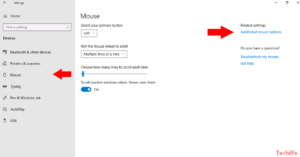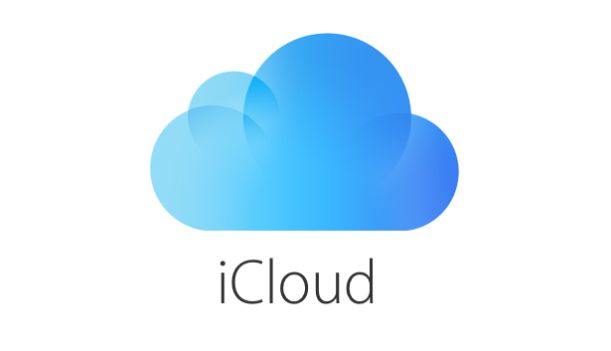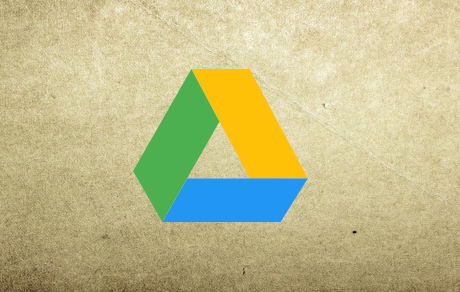Vkládání poznámek pod čarou do MS Word - Jak vložit poznámku pod čarou
Když pracujete na akademické práci. Je důležité uvést své reference, poskytnout vysvětlení a komentovat. Vkládání poznámek pod čarou do MS Word pro Windows a poznámek pod čarou je snadné Microsoft Word pro Mac. Word automatizuje proces, takže číslování je vždy správné. Navíc pokud provedete změny v dokumentu, Word automaticky přesune poznámky pod čarou na správné stránky.
Poznámky pod čarou jsou nezbytným nástrojem pro nejrůznější psaní na akademické půdě, zejména jsou zásadní. Bez možnosti odkazovat na literaturu s poznámkou pod čarou. Vložené citace mohou snadno skončit rozdělením textu na něco opravdu nečitelného.
Word naštěstí plně podporuje akademické psaní a má všechny nástroje poznámky pod čarou, v které by uživatelé mohli doufat. Zde je způsob, jak vložit poznámky pod čarou k psaní MS Word:
Nejprve napište text, ke kterému chcete připojit poznámku pod čarou. Poté klikněte na odkazy v nabídce pásu karet v horní části. V sekci Poznámky pod čarou najdete tlačítko „ Vložte poznámky pod čarou „- to je vše!

Kroky
Nyní, pokud chcete s poznámkami pod čarou udělat více. Pak vás Slovo pokrylo také. Zde je několik užitečných tipů a triků pro práci s poznámkami pod čarou v aplikaci MS Word, které můžete vložit:
- Navíc k vložení poznámek pod čarou do MS Word, které jsou umístěny ve spodní části stránky, na které se vyskytují. Word také podporuje vysvětlivky. Jsou umístěny na konci kapitoly nebo dokumentu. Spíše než na stránce, kde se citace vyskytuje. To umožňuje plynulejší čtení textu, které si čtenáři, kteří mají zájem, mohou poznámky prohlédnout. Zatímco ti, kteří nejsou, si mohou dokument užívat bez přerušení.
- Kliknutím na malé pole a šipku v pravém dolním rohu části Poznámky pod čarou. Můžete otevřít nabídku s dalšími možnostmi pro poznámky pod čarou a vysvětlivky. Zde můžete vybrat sloupce, formát číslování, výchozí body a další!

Závěr
Doufám, že se vám tento článek líbí a nyní chápete, jak ve skutečnosti vkládat poznámky pod čarou do MS Word. Také pokud máte další dotazy týkající se tohoto článku. Pak nám dejte vědět v sekci komentáře níže. Měj krásný zbytek dne!
reddit zobrazit odstraněné komentáře
Viz také: Přijatelné úložiště na Nvidia Sheild TV - Jak nastavit